Với hơn 1.4 triệu người sử dụng và hơn 900 triệu lượt truy cập mỗi ngày, Facebook là một trong những "công cụ" quảng cáo hữu ích cho các công ty, doanh nghiệp.
Trong bài viết dưới đây Quản trị mạng sẽ hướng dẫn bạn các bước để tạo một quảng cáo trên Facebook.

Tạo và tối ưu hóa quảng cáo Facebook
Facebook cung cấp một loạt các tùy chọn trả phí quảng cáo và vị trí đặt quảng cáo. Tuy nhiên tất cả quảng cáo có thể được chia thành 3 yếu tố:
- Chiến dịch: Chứa tất cả asset của bạn.
- Ad sets: Nếu bạn mục đích của bạn là hướng đến nhiều khách hàng thuộc độ tuổi, tính cách khác nhau, bạn phải tạo một ad set cá nhân.
- Ads (quảng cáo đơn): quảng cáo thực tế nằm trong ad sets của bạn. Mỗi ad set có thể tổ chức một loạt các quảng cáo khác nhau về màu sắc, hình ảnh....
1. Xác định Editor phù hợp nhất
Facebook cung cấp cho người dùng 2 công cụ khác nhau để tạo quảng cáo: Ads Manager và Power Editor. Khi quyết định lựa chọn một công cụ tốt nhất, bạn cần xem xét về quy mô công ty, số lượng quảng cáo mà bạn muốn chạy cùng một lúc.
Trong khi Ads Manager phù hợp với hầu hết các công ty, Power Editor giống như một công cụ cho các nhà quảng cáo lớn đang tìm kiếm.
2. Lựa chọn chiến dịch quảng cáo
Ads Manager của Facebook cũng giống như các hệ thống phương tiện quảng cáo truyền thông, được thiết kế với mục đích để quảng bá chiến dịch của bạn. Trước khi bắt đầu Ads Manager sẽ nhắc nhở bạn lựa chọn một mục tiêu cho chiến dịch của bạn.
Có 10 mục tiêu khác nhau để bạn có thể lựa chọn. Khi bạn lựa chọn 1 trong số các mục tiêu này đồng nghĩa với việc bạn đang cung cấp cho Facebook một ý tưởng tuyệt vời để Facebook giới thiệu cho bạn các tùy chọn quảng cáo tốt nhất. Các tùy chọn quảng cáo Facebook bao gồm:
- Page Post Engagements
- Page Likes
- Click to Website
- Website Conversions
- App Installs
- App Engagement
- Event Responses
- Offer Claims
- Video Views
- Local Awareness
Nếu mục đích bạn đang tìm kiếm là để tăng traffic trang web của mình. Khi bạn lựa chọn tùy chọn này, Facebook sẽ nhắc nhở bạn nhập URL bạn đang tìm kiếm để thúc đẩy tăng lượng traffic. Nếu bạn đang sử dụng phần mềm tự động marketing, bạn cần đảm bảo rằng bạn tạo một URL duy nhất với các thông số UTM để đảm bảo cho việc theo dõi traffic và conversation từ quảng cáo.
Sau khi lựa chọn xong Facebook sẽ hiển thị các tùy chọn quảng cáo phù hợp nhất giúp bạn đạt được mục tiêu.
3. Lựa chọn đối tượng
Nếu bạn bắt đầu với quảng cáo trả tiền trên Facebook bạn sẽ phải thử nghiệm nhiều tùy chọn khác nhau cho đến khi lựa chọn được đối tượng phù hợp nhất.
Để giúp bạn "thu hẹp" trọng tâm, Facebook sẽ cung cấp cho bạn công cụ "đo" để xác định đối tượng.
Công cụ này nằm ở bên phải khung Nhắm mục tiêu vào khác hàng (audience targeting) - có tất cả các thuộc tính bạn có thể lựa chọn, cân nhắc để đưa ra lượng Potential Reach.
Potential Reach có thể hiểu là lượng tiếp cận tiềm năng.
Nếu bạn đang phân vân giữa việc lựa chọn một đối tượng cụ thể trên phạm vi rộng, bạn nên cân nhắc lại mục tiêu của mình.
Nếu mục tiêu mà bạn đang tìm kiếm là tăng lượng traffic cho trang web của mình, bạn nên tập trung vào đối tượng quan tâm đến nội dung của mình.
Tuy nhiên, nếu mục tiêu bạn bạn đang tìm kiếm là xây dựng hoặc quảng bá một thương hiệu, bạn có thể tập trung vào một đối tượng chung chung.
Facebook tích hợp thêm một số tùy chọn hướng đến các đối tượng trên diện rộng như:
- Location
- Age
- Gender
- Languages
- Relationship
- Education
- Work
- Financial
- Home
- Ethnic Affinity
- Generation
- Parents
- Politics (chỉ ở Mỹ)
- Life Events
- Interests
- Behaviors
- Connections
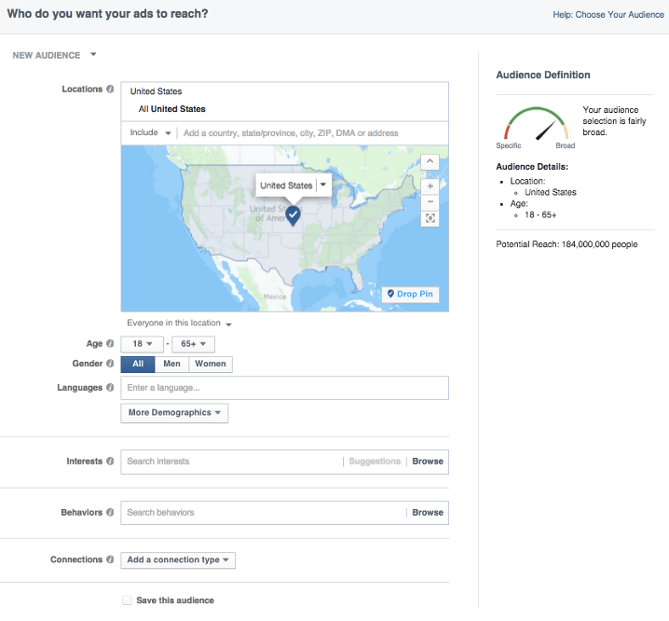
Ngoài ra bạn còn có thể lựa chọn tùy chọn Custom Audience – tùy chọn này cho phép bạn nhắm mục tiêu người dùng Facebook có trong cơ sở dữ liệu liên lạc của công ty bạn, người truy cập trang web hoặc người sử dụng ứng dụng, trò chơi của bạn.
Một khi phát hiện một nhóm đối tượng nào đó phản ứng tốt với quảng cáo của bạn, Facebook sẽ cho phép bạn lưu lại các đối tượng đó để sử dụng cho lần sau.
4. Lập Budget
Facebook cung cấp cho các nhà quảng cáo tùy chọn để lập Budget theo kiểu Daily (hàng ngày) hoặc Budget theo kiểu Lifetime (vòng đời của chiến dịch).
Budget theo kiểu Daily: Nếu bạn muốn quảng cáo chạy liên tục hàng ngày thì đây là lựa chọn phù hợp nhất. Sử dụng Budget theo kiểu Daily đồng nghĩa với việc Facebook sẽ đặt quảng cáo của bạn theo ngày. Nên nhớ rằng Budget Daily tối thiểu cho một quảng cáo là 1.00 USD.
Budget theo kiểu Lifetime: Nếu bạn đang tìm kiếm để chạy quảng cáo trong một khoảng thời gian cụ thể, bạn nên lựa chọn Budget theo kiểu Lifetime. Sử dụng Budget theo kiểu Lifetime đồng nghĩa với việc Facebook sẽ đặt quảng cáo của bạn trong một khoảng thời gian cụ thể.
Để xác định Budget của bạn, bạn có thể chuyển qua một số tùy chọn nâng cao. Tại đây bạn có thể thiết lập một số tùy chọn cụ thể khác như:
- Schedule:
Lựa chọn muốn hoặc không muốn chiến dịch của chạy ngay lập tức và chạy liên tục hoặc tùy chỉnh ngày bắt đầu và ngày kết thúc. Ngoài ra bạn cũng có thể thiết lập các thông số để quảng cáo của bạn chỉ chạy trong khoảng giờ cụ thể và các ngày trong tuần.
-Tối ưu hóa và giá:
Lựa chọn xem bạn có muốn trả phí hay không, click chuột hay hiển thị trực tiếp. (Điều này sẽ làm thay đổi cách hiển thị quảng cáo của và bạn phải mất phí trả tiền).
Bằng cách này, bạn sẽ trả phí cho quảng cáo của mình để quảng cáo được hiển thị trong danh sách đối tượng bạn hướng đến, tuy nhiên Facebook sẽ kiểm soát những thứ bạn thầu tối đa.
Nếu không muốn Facebook đặt giá thầu tối ưu cho bạn, bạn có thể lựa chọn giá thầu bằng tay. Tùy chọn này cung cấp cho bạn toàn quyền kiểm soát mức phí bao nhiêu bạn sẵn sàng chi trả cho mỗi quá trình. Tuy nhiên, Facebook sẽ cung cấp giá thầu đề xuất dựa trên hành vi của các nhà quảng cáo khác để cung cấp cho bạn lựa chọn bạn nên sử dụng.
- Delivery:
Delivery gồm 2 loại: Standard và Accelerated. Delivery Standard thường hiển thị quảng cáo của bạn cả ngày. Delivery Accelerated giúp bạn tiếp cận đối tượng một cách nhanh chóng cho các quảng cáo trong khoảng thời gian nhạy cảm (Lưu ý: tùy chọn này cần đặt giá thầu bằng tay).
5. Tạo quảng cáo của bạn
Bạn muốn quảng cáo của mình trông như thế nào? Tất cả điều này phụ thuộc vào mục đích của bạn là gì.
Nếu mục đích bạn đang tìm kiếm là làm tăng số lượng click vào trang web của mình, Ad Manager của Facebook sẽ gợi ý cho bạn các tùy chọn quảng cáo Click to Website.
Tùy chọn quảng cáo này được chia thành hai dạng: Links và Carousels. Về cơ bản điều này có nghĩa là bạn có thể hiển thị một quảng cáo hình ảnh (Links) hay quảng cáo đa hình (Carousela) với 3-5 hình ảnh miễn phí.
Quảng cáo dưới dạng Links:
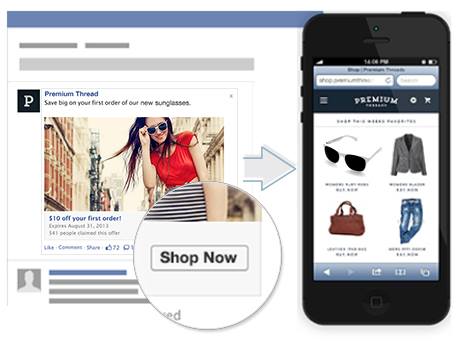
Quảng cáo dưới dạng Carousels:
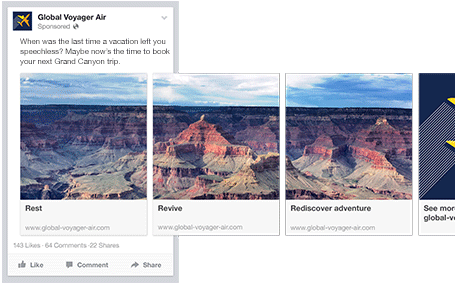
Sau khi đã lựa chọn xong, bạn tiến hành upload creative asset của mình. Điều quan trọng cần lưu ý là với mỗi loại quảng cáo, Facebook sẽ yêu cầu người dùng tuân thủ một thiết kế nhất định.
- Với quảng cáo đơn (quảng cáo chỉ có một hình ảnh), người dùng phải tuân thủ thiết kế:
- Text: 90 ký tự.
- Link Title: 25 ký tự.
- Tỷ lệ hình ảnh: 1.91:1.
- Kích thước ảnh: 1200 pixels x 627 pixels (Với quảng cáo xuất hiện trên News Feed, sử dụng hình ảnh tối thiểu có chiều rộng 600 pixels).
- Với quảng cáo đa hình hay còn gọi là quảng cáo Carousel, Facebook cung cấp thiết kế:
- Kích thước hình ảnh: 600 x 600 pixel.
- Tỉ lệ hình ảnh: 1:1.
- Text: 90 ký tự.
- Headline: 40 ký tự.
- Link mô tả: 20 ký tự.
- Ngoài ra hình ảnh của bạn chứa không quá 20% ký tự.
Sau khi lựa chọn xong loại quảng cáo, Ads Manager sẽ nhắc nhở bạn lựa chọn cách hiển thị quảng cáo. Các tùy chọn có sẵn như: Desktop New Feed, Mobile New Feed và Desktop Right Column.
- Desktop New Feed:
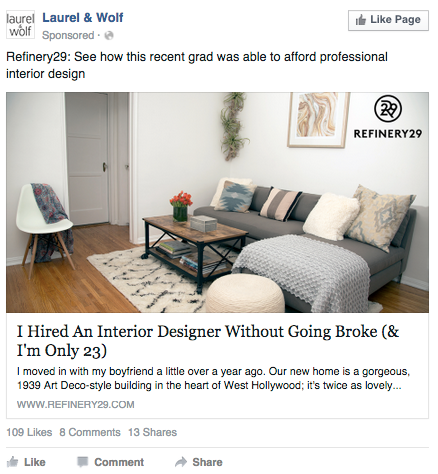
- Mobile New Feed:
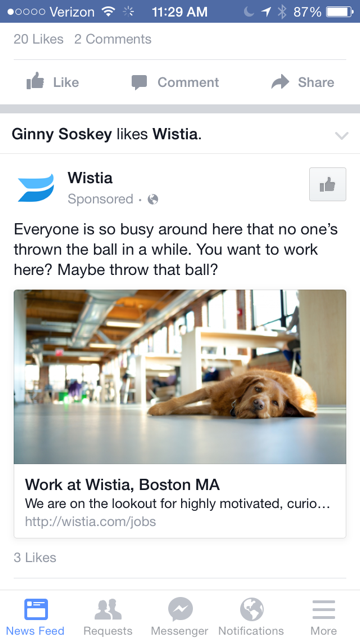
- Desktop Right Column:
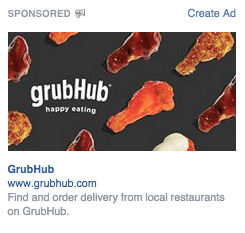
6. Báo cáo hiệu suất
Sau khi quảng cáo đã chạy, nhiệm vụ của bạn là theo dõi quảng cáo của mình.
Ad Manager của Facebook:
Ad Manager của Facebook là một bảng điều khiển khá tinh vi, bảng này cung cấp cho người dùng một cái nhìn tổng quan về tất cả chiến dịch của họ.
Bảng điều khiển được sắp xếp, tổ chức theo các cột giúp người dùng có thể dễ dàng lọc các quảng cáo, reach, tần suất...
Theo Facebook, dưới đây là một số key chính để tìm kiếm:
- Hiệu suất: Có thể được tùy chỉnh thêm các số liệu như kết quả, reach, tần số và impressions.
Impression là thuật ngữ chỉ tần số quảng cáo của bạn được hiển thị. Impression được tính mỗi khi quảng cáo được hiển thị trên trang kết quả tìm kiếm hoặc các trang web khác trên Mạng Google.Mỗi lần quảng cáo của bạn xuất hiện trên Google, nó tính là một Impression.
- Engagement: Có thể tùy chỉnh thêm các số liệu như số lượt like trang, Page engagement và post engagement.
- Video: Có thể tùy chỉnh thêm các số liệu như lượt xem video và trung bình. % của video được xem nhiều
- Webiste: Có thể tùy chỉnh thêm các số liệu như hành động (tất cả), thanh toán, chi tiết thanh toán, mua hàng và thêm vào giỏ hang.
- Apps (ứng dụng): Có thể tùy chỉnh thêm các số liệu như cài đặt ứng dụng, tham gia ứng dụng, hành động của ứng dụng di động và chi phí cho mỗi ứng dụng tham gia...
- Events: Có thể tùy chỉnh thêm các số liệu như phản ứng sự kiện và chi phí đáp ứng cho mỗi sự kiện.
- Click: Có thể tùy chỉnh thêm các số liệu như click chuột, số lần click chuột, CTR (tỷ lệ nhấp qua) và CPC (cost per click).
- Settings (cài đặt): Có thể tùy chỉnh thêm các số liệu như ngày bắt đầu, ngày kết thúc, quảng cáo đặt tên, ID quảng cáo, phân phối, đấu thầu và khách quan.
Phần mềm marketing:
Báo cáo số lần clicks và conversation từ Facebook khá quan trọng. Tuy nhiên nếu bạn đang sử dụng URS bằng một mã UTM cụ thể, bạn có cơ hội để "đo" hiệu quả toàn kênh quảng cáo mà bạn đang sử dụng phần mềm marketing.
Theo dõi URL sẽ giúp phần mềm marketing của bạn theo dõi được có bao nhiêu khách hang mà bạn đã đạt được từ những quảng cáo.
Thông tin này cực kỳ hữu ích trong việc xác định ROI của nguồn, ngoài ra bạn cũng có thể được sử dụng để thông báo chiến lược của mình.
Tham khảo thêm một số bài viết dưới đây:
Chúc các bạn thành công!
 Công nghệ
Công nghệ  Windows
Windows  iPhone
iPhone  Android
Android  Làng CN
Làng CN  Khoa học
Khoa học  Ứng dụng
Ứng dụng  Học CNTT
Học CNTT  Game
Game  Download
Download  Tiện ích
Tiện ích 








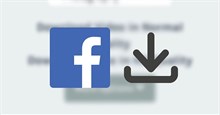


 Linux
Linux  Đồng hồ thông minh
Đồng hồ thông minh  Chụp ảnh - Quay phim
Chụp ảnh - Quay phim  macOS
macOS  Phần cứng
Phần cứng  Thủ thuật SEO
Thủ thuật SEO  Kiến thức cơ bản
Kiến thức cơ bản  Dịch vụ ngân hàng
Dịch vụ ngân hàng  Lập trình
Lập trình  Dịch vụ công trực tuyến
Dịch vụ công trực tuyến  Dịch vụ nhà mạng
Dịch vụ nhà mạng  Nhà thông minh
Nhà thông minh  Ứng dụng văn phòng
Ứng dụng văn phòng  Tải game
Tải game  Tiện ích hệ thống
Tiện ích hệ thống  Ảnh, đồ họa
Ảnh, đồ họa  Internet
Internet  Bảo mật, Antivirus
Bảo mật, Antivirus  Họp, học trực tuyến
Họp, học trực tuyến  Video, phim, nhạc
Video, phim, nhạc  Giao tiếp, liên lạc, hẹn hò
Giao tiếp, liên lạc, hẹn hò  Hỗ trợ học tập
Hỗ trợ học tập  Máy ảo
Máy ảo  Điện máy
Điện máy  Tivi
Tivi  Tủ lạnh
Tủ lạnh  Điều hòa
Điều hòa  Máy giặt
Máy giặt  Quạt các loại
Quạt các loại  Cuộc sống
Cuộc sống  Kỹ năng
Kỹ năng  Món ngon mỗi ngày
Món ngon mỗi ngày  Làm đẹp
Làm đẹp  Nuôi dạy con
Nuôi dạy con  Chăm sóc Nhà cửa
Chăm sóc Nhà cửa  Du lịch
Du lịch  Halloween
Halloween  Mẹo vặt
Mẹo vặt  Giáng sinh - Noel
Giáng sinh - Noel  Quà tặng
Quà tặng  Giải trí
Giải trí  Là gì?
Là gì?  Nhà đẹp
Nhà đẹp  TOP
TOP  Ô tô, Xe máy
Ô tô, Xe máy  Giấy phép lái xe
Giấy phép lái xe  Tấn công mạng
Tấn công mạng  Chuyện công nghệ
Chuyện công nghệ  Công nghệ mới
Công nghệ mới  Trí tuệ nhân tạo (AI)
Trí tuệ nhân tạo (AI)  Anh tài công nghệ
Anh tài công nghệ  Bình luận công nghệ
Bình luận công nghệ  Quiz công nghệ
Quiz công nghệ  Microsoft Word 2016
Microsoft Word 2016  Microsoft Word 2013
Microsoft Word 2013  Microsoft Word 2007
Microsoft Word 2007  Microsoft Excel 2019
Microsoft Excel 2019  Microsoft Excel 2016
Microsoft Excel 2016  Microsoft PowerPoint 2019
Microsoft PowerPoint 2019  Google Sheets - Trang tính
Google Sheets - Trang tính  Code mẫu
Code mẫu  Photoshop CS6
Photoshop CS6  Photoshop CS5
Photoshop CS5  Lập trình Scratch
Lập trình Scratch  Bootstrap
Bootstrap